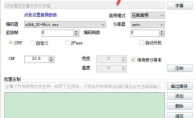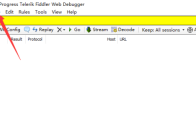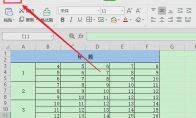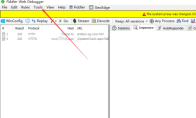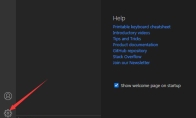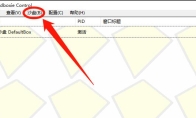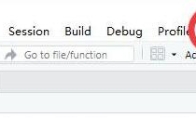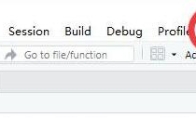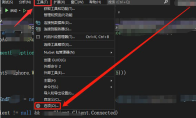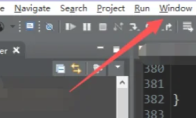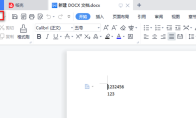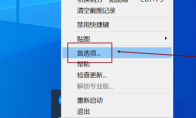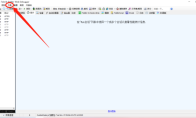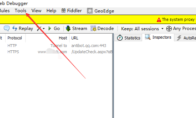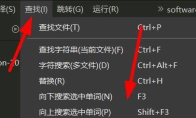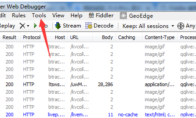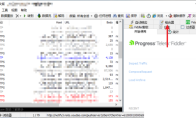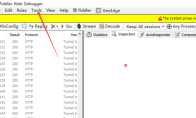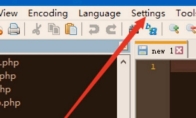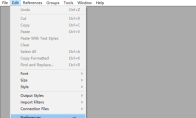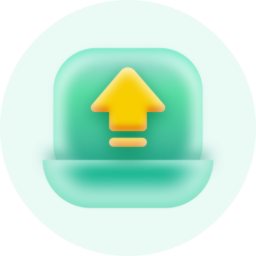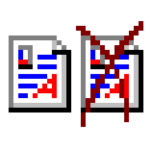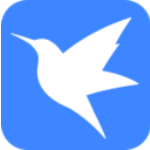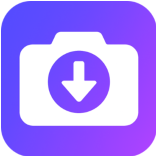84.55MB / 2025-09-30
小丸工具箱软件是一款多功能音频的工具,不少用户对于如何修复默认设置,还不是很了解。本文为大家带来详细的教程分享,想了解的小伙伴快一起来看看吧!小丸工具箱怎么恢复默认设置1、双击打开软件,点击上方工具栏中的"设置"。 2、在新的界面中,点击下方中的"还原默认设置"按钮。 3、然后在弹出的提示窗口中点击"是"。 4、最后等待恢复完成,点击"确定"就可以了。
Fiddler怎么捕获请求呢?很多用户对于如何捕获请求,还不是很清楚。本文为大家带来关于捕获请求的详细教程分享,不清楚的小伙伴快一起来看看吧!Fiddler怎么捕获请求1、双击进入软件,点击左上角的"File"选项。 2、接着点击下方选项列表中的"Capture Traffic"。 3、在打开的窗口界面中,选择一个请求记录。 4、然后点击右侧上方中的"Inspectors"按钮。 5、最后再点击"Raw"就可以查看到请求了。
WPS软件中,不少用户想要备份恢复文件,但是不知道具体如何操作。这里为大家带来关于WPS备份恢复文件的详细步骤分享,想了解的小伙伴快一起来看看吧!WPS怎么备份恢复文件1、双击打开软件,点击左上角的"文件"选项。 2、接着点击下方选项列表中的"备份与恢复"。 3、然后再点击其中的"备份中心"选项。 4、最后在打开的界面中,将文件名改为Excel格式进行还原就可以了。
Fiddler是很多用户必备的数据包抓取的工具,不少用户对于如何启用高分辨率计时器,还不是很清楚。本文为大家带来详细的教程分享,不清楚的小伙伴快一起来看看吧!Fiddler怎么启用高分辨率计时器1、双击打开软件,点击上方菜单栏中的"tools"选项。 2、接着点击下方选项列表中的"fiddler options"。 3、在打开的窗口界面中,找到"enable high-resolution times"选项。 4、然后将其左侧小方框勾选上,最后点击下方中的"OK"就可以了。
vscode怎么显示枚举成员,是不是还有很多小伙伴还不是很清楚呢?本文为大家带来关于显示枚举成员的详细教程分享,想了解的小伙伴快一起来看看吧!vscode怎么显示枚举成员1、双击进入软件,点击左下角的齿轮"设置"图标。 2、接着点击选项列表中的"settings"。 3、在打开的窗口界面中,点击左侧栏中的"breadcrumbs"选项。 4、然后找到右侧中的"show enum members",将其小方框勾选上就可以了。
sandboxie软件中,大部分小伙伴对于如何在窗口标题中显示沙盘名,还不是很了解。下面为大家带来详细的教程分享,快一起来看看吧!Sandboxie怎么在窗口标题中显示沙盘名1、双击打开软件,点击上方菜单栏中的"沙盘"选项。 2、接着点击下方选项列表中的"DefaultBox",再点击其中的"沙盘设置"选项。 3、在打开的窗口界面中,点击左侧栏中的"外观"选项。 4、然后找到右侧中的"在窗口标题中显示沙盘名",将其小方框勾选上。 5、最后点击确定即可。
RStudio软件是一款强大的语言开发的工具,不少小伙伴对于如何设置R语言package包CRAN更新安装源,还不是很了解。本文为大家带来详细的步骤分享,想了解的小伙伴快一起来看看吧!RStudio怎么设置R语言package包CRAN更新安装源1、双击进入软件,点击上方菜单栏中的"Tools"选项。 2、接着点击下方选项列表中的"Global Options"。 3、在打开的窗口界面中,点击左侧栏中的"Packages"。 4、接着点击右侧上方中的"Management"选项卡。 5、然后找到其中的"Primary CRAN repository"一栏。 6、点击其右侧的"change"按钮。 7、然后在给出的选项列表中选择想要的安装源。 8、最后点击"OK"保存即可。
RStudio软件是一款强大的语言开发的工具,我们可以直接设置默认工作目录。本文为大家带来关于RStudio设置默认工作目录的方法教程分享,快一起来看看吧!RStudio怎么设置默认工作目录1、双击进入软件,点击上方菜单栏中的"Tools"选项。 2、接着点击下方选项列表中的"Global Options"。 3、在打开的窗口界面中,点击左侧栏中的"General"。 4、再点击右侧上方中的"Basic"选项卡。 5、然后找到其中的"Default working directory(when not in a project)"一栏。 6、点击其右侧中的"browse"按钮。 7、在打开的窗口界面中,选择一个合适的目录位置,点击"open"按钮。 8、然后点击右下角中的"Apply"按钮。 9、在弹出的提示窗
Vscode是一款免费开源的代码编辑的工具,不少用户对于如何打开代码预览模式,还不是很清楚。本文为大家带来详细的教程分享,快一起来看看吧!vscode怎么打开代码预览模式1、双击打开软件,点击上方菜单栏中的"工具",接着点击下方列表中的"选项"。 2、在打开的窗口界面中,点击左侧栏中的"文本编辑器"选项。 3、然后找到右侧中的"使用垂直滚动条的缩略图模式",将其勾选上就可以了。
Eclipse软件中,不少用户对于如何设置HTML的编码,还不是很了解。本文为大家带来详细的设置教程分享分享,感兴趣的小伙伴快一起来看看吧!Eclipse如何设置HTML的编码1、双击进入软件,点击上方菜单栏中的"Window"选项。 2、接着点击下方选项列表中的preferences"。 3、在打开的窗口界面中,点击左侧栏中的"web"选项。 4、再点击其中的"HTML Files"选项。 5、然后找到右侧中的"Encoding",点击选项框的下拉按钮,将其选择为"UTF-8"。 6、最后点击下方中的"Apply and Close"即可。
WPS是很多用户必备的办公软件,很多用户对于如何修改文件夹保存位置,还不是很了解。本文为大家带来详细的教程分享,快一起来看看吧!WPS怎么修改文件夹保存位置1、双击打开软件,点击左上角的"文件"选项。 2、接着点击下方列表中的"选项"。 3、在打开的窗口界面中,点击左侧栏中的"文件位置"选项。 4、然后点击右侧中的"修改"按钮。 5、在弹出的窗口中,选择合适的保存位置,点击"选择文件夹"。 6、最后点击下方中的"确定"进行保存即可。
Snipaste是一款专业好用的免费截图的工具,很多用户对于截图保存的位置,还不是很了解。本文为大家带来关于截图保存位置分享,想了解的小伙伴快一起来看看吧!Snipaste截图保存在哪1、右击桌面右下角的任务栏图标,选择选项列表中的"首选项"打开。 2、在打开的窗口界面中,点击上方菜单栏中的"常规"选项卡。 3、然后找到其中的"配置文件存储位置",点击"更改"按钮即可对保存位置进行更改设置。
Fiddler软件中,我们是可以直接启用IPV6的,那么具体应该如何操作呢?本文为大家带来关于Fiddler启用IPV6的方法教程分享,想了解的小伙伴快一起来看看吧!Fiddler怎么启用IPV61、双击打开软件,点击上方菜单栏中的"工具"选项。 2、接着点击下方列表中的"选项"。 3、在打开的窗口界面中,点击上方中的"基本"选项卡。 4、然后找到其中的"启用IPV6",将其小方框勾选上。 5、最后点击"确定"保存即可。
Fiddler软件中,一些用户想要开启重用服务器连接,还不知道具体如何操作。本文为大家带来详细的步骤分享,不清楚的小伙伴快一起来看看吧!Fiddler如何开启重用服务器连接1、双击打开软件,点击上方菜单栏中的"tools"选项。 2、接着点击下方选项列表中的"fiddler options"。 3、在打开的窗口界面中,点击上方中的"connections"选项卡。 4、然后找到其中的"reuse server connections",将其小方框勾选上。 5、最后点击"OK"保存即可。
Hbuilderx软件是一款专业好用的编辑器工具,对于不知道怎么查找索引符号的小伙伴,下面为大家带来详细的教程分享,不清楚的小伙伴快一起来看看吧!hbuilderx如何查找索引符号1、双击进入软件,点击上方工具栏中的"查找"。 2、接着点击下方选项列表中的"查找索引符号"。 3、然后在给出的窗口中就可以对索引符号进行查找了。
Fiddler是一款专业且功能强大的数据包抓取软件,功能丰富。本文为大家带来关于Fiddler清除浏览器记录的方法教程分享,快一起来看看吧!Fiddler如何清除浏览器记录1、双击进入软件,点击上方菜单栏中的"tools"选项。 2、接着点击下方选项列表中的"clear wininet cache"。 3、然后等待删除完成即可。 4、如果想要清除浏览器的cookies,则点击选项列表中的"clear wininet cookies"。 5、等待清理完成就可以了。
Fiddler是一款强大的数据包抓取工具,很多用户对于如何开启自动验证的功能,还不是很了解。这里为大家带来详细的教程分享,想了解的小伙伴快一起来看看吧!Fiddler怎么开启自动验证1、双击进入软件,点击右侧中的"组合器"选项。 2、接着点击其中的"选项"。 3、在下方给出的界面中,找到"自动验证",将其小方框勾选上就可以了。
Fiddler是很多用户喜欢使用的数据包抓取工具,对于不知道如何最小化隐藏窗口的小伙伴。这里为大家带来详细的教程分享,想了解的小伙伴快一起来看看吧!Fiddler怎么最小化隐藏窗口1、双击打开软件,点击上方菜单栏中的"tools"选项。 2、接着点击下方选项列表中的"fiddler options"。 3、在打开的窗口界面中,点击上方中的"appearance"选项卡。 4、然后找到其中的"hide fiddler when minimized",将其小方框勾选上。 5、最后点击"OK"即可。
Endnote软件中,一些小伙伴对于怎么设置中文,还不是很清楚。本文为大家带来关于Endnote设置中文的方法教程分享,快一起来看看吧!Endnote怎么设置中文1、双击进入软件,点击上方菜单栏中的"Settings"选项。 2、接着点击下方选项列表中的"Preferences"。 3、在打开的窗口界面中,找到右侧中的"localization"一栏,点击选项框的下拉按钮,将其选择为"中文简体"即可。 4、这样语言就变成了中文。
Endnote是一款很多用户必备的文献管理的工具,一些小伙伴对于如何关闭忽略域名,还不是很了解。本文为大家带来详细的教程分享,想了解的小伙伴快一起来看看吧!Endnote怎么关闭忽略域名1、双击进入软件,点击上方菜单栏中的"edit",接着点击下方选项列表中的"preferences"。 2、在打开的窗口界面中,点击其中的"options"选项。 3、然后找到"ignore domian names",将其小方框取消勾选。 4、最后点击"OK"就可以了。
3.41MB
2025-12-04
3.59MB
2025-12-04
0.77MB
2025-12-04
7.94MB
2025-12-04
182.53MB
2025-12-04
14.23MB
2025-12-04
84.55MB / 2025-09-30
248.80MB / 2025-07-09
2.79MB / 2025-10-16
63.90MB / 2025-11-06
1.90MB / 2025-09-07
210.99MB / 2025-06-09
374.16MB / 2025-10-26
京ICP备14006952号-1 京B2-20201630 京网文(2019)3652-335号 沪公网安备 31011202006753号违法和不良信息举报/未成年人举报:legal@3dmgame.com
CopyRight©2003-2018 违法和不良信息举报(021-54473036) All Right Reserved